Excel照片提示功能 单元格批量插入批注图片提示
2018-06-21 02:27:28来源:未知 阅读 ()


很多同学在用Excel制作一些产品价格表或者人事部门的人员名单的时候,都会在姓名或名称后面的一个单元格中添加一张照片给予提示,这样可以很好的辨认该名称对应的照片。
当然,除此之外,今天,小汪老师也来教大家一种好方法,直接使用批注功能插入图片提示,好处是,不必占用单元格,也不用为调整图片的大小而麻烦。这样设置的话,我们以后只要将光标放到名称单元格上面,就会显示对应的照片提示,是不是很酷!
效果预览
将鼠标移动到某名称单元格上,就能在提示中出现该名称对应的图片。
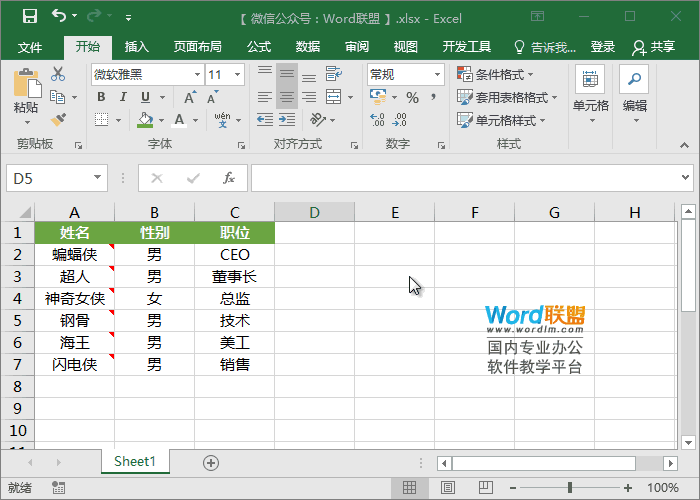
照片提示功能
选中需要添加照片提示的单元格,然后右键「插入批注」,右键选中批注边框的边缘,在弹出的额下拉菜单中选择「设置批注格式」-「颜色与线条」-「颜色」-「填充效果」-「图片」-「选择图片」即可插图。
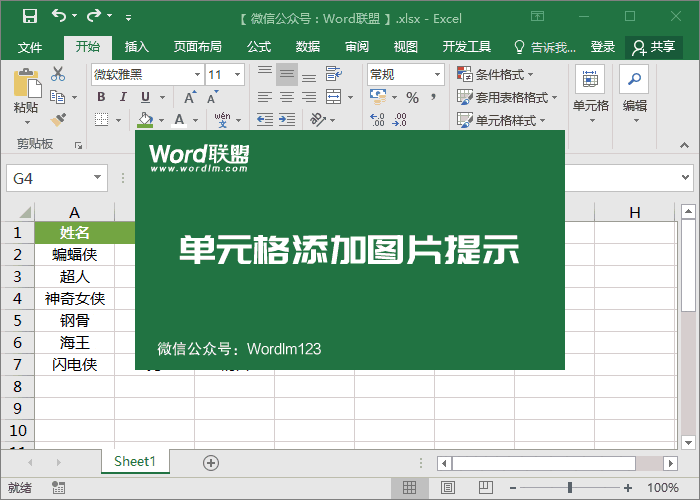
用VBA批量插入照片提示
右键Sheet,选择「查看代码」将下列代码复制进去,然后选中需要添加照片提示的所有单元格,点击「运行」按钮,运行代码。
提示:
1、将图片放到与本表格同一目录下的「图片目录」文件夹中。
2、选中要添加图片批注的单元格。
代码:
标签:
版权申明:本站文章部分自网络,如有侵权,请联系:west999com@outlook.com
特别注意:本站所有转载文章言论不代表本站观点,本站所提供的摄影照片,插画,设计作品,如需使用,请与原作者联系,版权归原作者所有
- 30+个员工工资表Excel表格模板免费下载 2020-05-03
- Excel记录单在哪里,如何用?只有老司机才知道的一项强大功能 2020-04-26
- Excel制作精美日程安排表,带动态进度条图表! 2020-04-12
- 1分钟不到就能合并100多个Excel工作表,Power Query使用教程 2020-04-08
- Excel一键完成工作任务,这几个技巧不能错过! 2020-04-05
IDC资讯: 主机资讯 注册资讯 托管资讯 vps资讯 网站建设
网站运营: 建站经验 策划盈利 搜索优化 网站推广 免费资源
网络编程: Asp.Net编程 Asp编程 Php编程 Xml编程 Access Mssql Mysql 其它
服务器技术: Web服务器 Ftp服务器 Mail服务器 Dns服务器 安全防护
软件技巧: 其它软件 Word Excel Powerpoint Ghost Vista QQ空间 QQ FlashGet 迅雷
网页制作: FrontPages Dreamweaver Javascript css photoshop fireworks Flash
